Opciones de sonido y cámara
En el panel Sonido y cámara , puede ver y configurar los parámetros de sonido del dispositivo, así como compartir la cámara del Mac con la máquina virtual.
Para abrir estas opciones de configuración, seleccione Acciones > Configurar > Hardware y haga clic en Sonido y cámara .
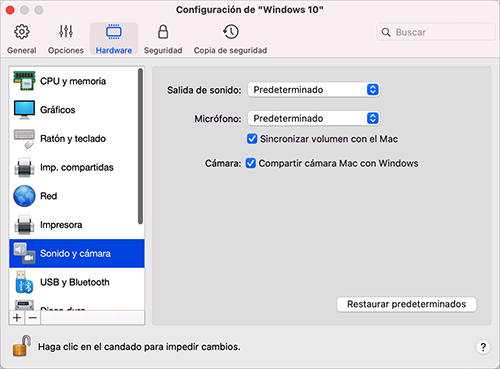
|
Opción |
Descripción |
|
Salida de sonido |
Use la lista Salida de sonido para seleccionar el dispositivo deseado:
|
|
Micrófono |
Use el menú desplegable Micrófono para seleccionar el dispositivo deseado:
|
|
Sincronizar volumen con el Mac |
En Windows XP y versiones posteriores con Parallels Tools instalado, puede ajustar el nivel del volumen de Windows y macOS para que siempre sea el mismo. Si tiene seleccionada la opción Sincronizar volumen con Mac y cambia de forma manual el nivel del volumen en Windows, también se cambiará en macOS y viceversa. Si Parallels Tools no está instalado, esta opción se denomina Utilizar volumen de sonido de Mac . Al seleccionarla, Windows utiliza el mismo volumen de sonido que macOS. |
|
Compartir impresoras de Mac con Windows |
Use esta opción para activar o desactivar el uso compartido de la cámara. |
|
Tipo |
En el menú desplegable Tipo , puede seleccionar el tipo de tarjeta de sonido que quiere utilizar en la máquina virtual. Puede elegir entre AC'97 y HD Audio . |